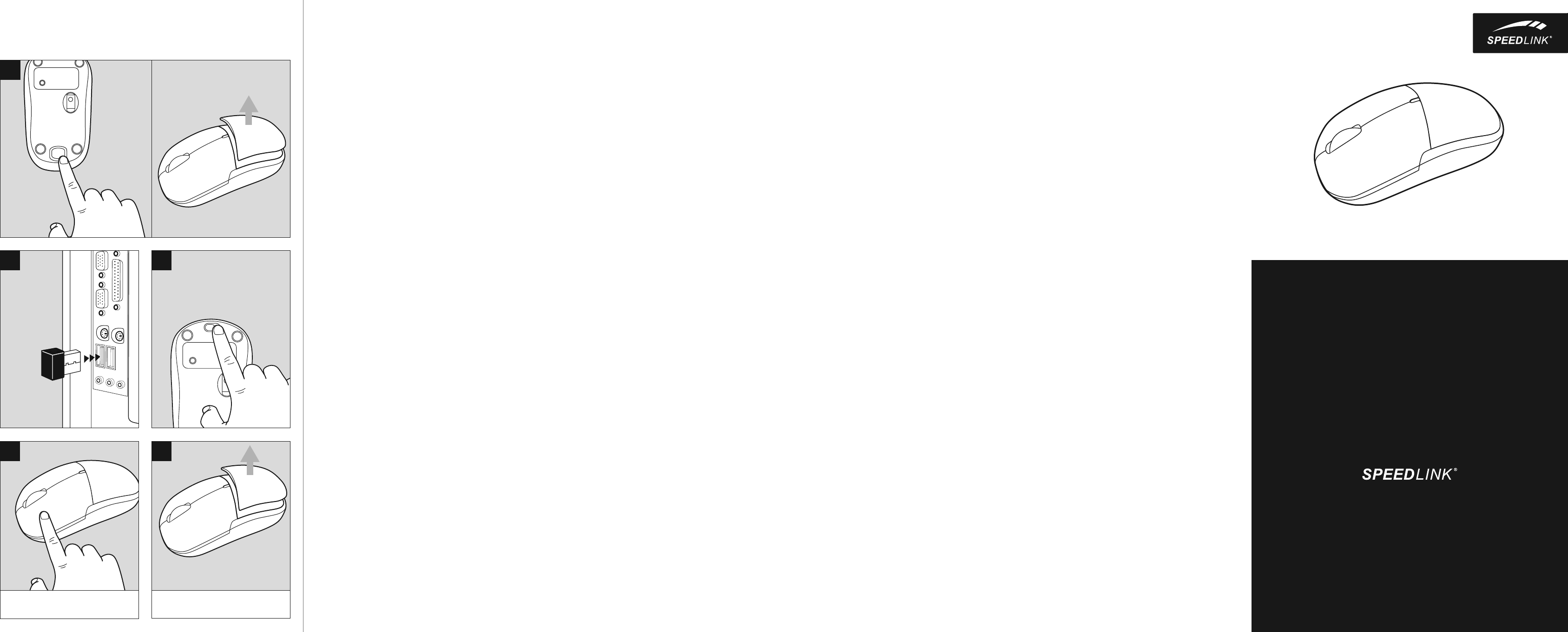
JIXSTER
MOUSE – WIRELESS
QUICK INSTALL GUIDE
VER. 1.0
SL-630010-BK
EL
1. Πιέστε το πλήκτρο «PUSH» στην κάτω πλευρά του
ποντικιού για να απασφαλίσετε τη θήκη μπαταριών.
Σηκώστε το κάλυμμα θήκης μπαταριών στην άνω
πίσω πλευρά του ποντικιού για να τοποθετήσετε
τη μπαταρία ΑΑ (1,5V). Προσέξτε εδώ για τη σωστή
πολικότητα. Κλείστε πάλι τη θήκη μπαταριών.
2. Συνδέστε το δέκτη USB με μια ελεύθερη διασύνδεση
USB (5V 30mA) στον υπολογιστή σας. Η συσκευή
αναγνωρίζεται αυτόματα από το λειτουργικό σύστημα
και εγκαθίσταται.
3. Ενεργοποιήστε το ποντίκι, ωθώντας το διακόπτη
στην κάτω πλευρά του ποντικιού στη θέση «ON». Σε
μη χρήση απλά απενεργοποιείτε το ποντίκι, ώστε να
εξοικονομείτε ρεύμα.
4. Μετά από 11 λεπτά αδράνειας, το ποντίκι γυρίζει στη
λειτουργία εξοικονόμησης ενέργειας. Πιέστε ένα από
τα πλήκτρα, για να το επανενεργοποιήσετε.
5. Μόλις μειωθεί η απόδοση, αλλάξτε την μπαταρία.
CZ
1. K odblokování přihrádky na baterie stiskněte tlačítko
„PUSH“ ve spodní části myši. Pro vložení AA baterie
(1,5 V) zvedněte víko přihrádky na baterie v horní
části zadní strany myši. Dbejte při tom na správnou
polaritu. Poté přihrádku na baterie opět zavřete.
2. Zapojte USB přijímač do volného USB rozhraní (5 V
30 mA) na svém počítači. Operační systém zařízení
automaticky detekuje a nainstaluje.
3. Myš zapněte přesunutím spínače na spodní straně
myši do polohy „ON“. V případě nepoužívání myš
jednoduše vypněte, pro šetření energie.
4. Po 11 minutách nečinnosti přejde myš do úsporného
režimu. Stisknutím libovolného tlačítka je možné ji
znovu reaktivovat.
5. Jakmile se sníží výkon, tak vyměňte baterii.
PT
1. Prima o botão „PUSH“ na parte inferior do rato para
desbloquear o compartimento de pilhas. Levante
a tampa que se encontra no topo da parte inferior
do rato e introduza uma pilha AA (1,5 V). Preste
atenção à polarização correta. Feche novamente o
compartimento de pilhas.
2. Ligue o recetor USB com uma interface USB livre (5V
30mA) no seu computador. O sistema operativo irá
detetar e instalar o dispositivo automaticamente.
3. Ligue o rato deslocando o botão na parte inferior
para a posição „ON“. Se não estiver a utilizar o rato,
desligue-o para poupar energia.
4. Após 11 minutos de inatividade, o rato passa para
o modo de poupança de energia. Prima num dos
botões para reativá-lo.
5. Troque a pilha quando a potência diminuir.
DK
1. Tryk på »PUSH«-knappen på musens underside for
at låse batterirummet op. Tag låget af batterirummet
på musens øverste bagside for at sætte AA-batteriet
ind (1,5V). Sørg for, at polerne vender rigtigt. Luk
batterirummet igen.
2. Slut USB-modtageren til et ledigt USB-stik (5V 30mA)
på din computer. Apparatet registreres og installeres
automatisk af operativsystemet.
3. Tænd for musen ved at stille kontakten på
undersiden på »ON«-stillingen. Når musen ikke
bruges, skal den slukkes for at spare strøm.
4. Efter 11 minutters inaktivitet skifter musen over
til energisparemodus. Tryk på en af tasterne for at
aktivere den igen.
5. Når funktionen bliver svagere, skal du skifte
batteriet.
SE
1. Tryck på ”PUSH”-knappen på musens undersida för
att låsa upp batterifacket. Lyft upp batterifackets
lock på den övre baksidan av musen och lägg in ett
AA-batteri (1,5V). Kontrollera att polerna ligger rätt.
Stäng batterifacket igen.
2. Koppla USB-mottagaren till en ledig USB-port på
datorn (5V 30 mA). Musen upptäcks och installeras
automatiskt av operativsystemet.
3. Sätt på musen genom att flytta brytaren på
undersidan till läge ”ON”. Stäng av musen när den
inte används för att spara ström.
4. Efter 11 minuter utan aktivitet går musen över till
energisparläget. Tryck på någon av knapparna för att
aktivera den igen.
5. Så snart eekten börjar avta ska du byta batteri.
NO
1. Trykk på «PUSH»-knappen på undersiden av
musen for å låse opp batterirommet. Løft lokket på
batterirommet på øvre bakside av musen for å legge
inn AA-batteriet (1,5V). Pass på riktig polaritet. Lukk
batterirommet igjen.
2. Koble USB-mottakeren til en ledig USB-port (5V
30mA) på datamaskinen. Operativsystemet finner og
installerer enheten automatisk.
3. Slå på musen ved å skyve bryteren på undersiden av
musen til «ON» (på). Når musen ikke er i bruk, kan
du bare slå den av for å spare strøm.
4. Etter 11 minutters inaktivitet går musen over i
energisparemodus. Trykk på en vilkårlig tast for å
reaktivere den.
5. Bytt batteri når du merker at ytelsen begynner å bli
dårligere.
RO
1. Apăsați tasta „Push” situată în partea inferioară
a mouse-ului pentru a deschide compartimentul
bateriei. Ridicați capacul compartimentului bateriei
din partea din spate-sus a mouse-ului pentru a
introduce bateria AA (1,5V). Respectați polaritatea.
Închideţi la loc compartimentul bateriilor.
2. Conectați receptorul USB la un port USB (5V 30mA)
liber al calculatorului. Dispozitivul este recunoscut
automat de sistemul de operare şi instalat.
3. Porniţi mouse-ul punând butonul din partea
inferioară în poziţia „ON“. Dacă nu utilizaţi mouse-ul,
opriţi-l, pentru a economisi curent.
4. După 11 minute de inactivitate mouse-ul trece în
modul de economisire a energiei. Apăsați una dintre
taste, pentru a-l scoate din acest mod.
5. Dacă observați o scădere a randamentului, schimbați
bateriile.
HR
1. Pritisnite tipku „PUSH“ na dnu miša za otključavanje
pretinca za baterije. Podignite poklopac pretinca za
baterije na gornjem stražnjem dijelu miša i umetnite
AA baterije (1,5V). Pritom pazite na ispravan
polaritet. Zatvorite poklopac pretinca za baterije.
2. USB prijamnik spojite na slobodan USB priključak
(5V 30mA) na Vašem računalu. Operacijski sustav će
automatski prepoznati i instalirati uređaj.
3. Miša uključite pomicanjem prekidača na donjoj
strani miša u položaj „ON“. Kada se ne koristi, miša
jednostavno isključite radi uštede energije.
4. Nakon 11 minuta neaktivnosti, miš će se prebaciti
u režim štednje energije. Pritisnite bilo koju tipku za
ponovno aktiviranje.
5. Čim odziv i učinkovitost popuste, molimo zamijenite
bateriju.
RS
1. Pritisnite tipku „PUSH“ na donjoj strani miša kako
biste deblokirali odeljak za baterije. Podignite
poklopac odeljka za baterije na gornjoj stražnjoj
strani miša kako biste umetnuli baterije AA (1,5V).
Pritom pazite na ispravan polaritet. Ponovo zatvorite
odeljak za baterije.
2. Umetnite USB prijemnik u slobodni USB interfejs
(5V 30mA) vašeg računara. Operativni sistem će
automatski prepoznati i instalirati uređaj.
3. Uključite miš tako što ćete prekidač na donjoj strani
miša postaviti u položaj „ON“ (uključeno). Ako miš ne
koristite, jednostavno ga isključite kako biste štedeli
struju.
4. Posle 11 minuta neaktivnosti, miš prelazi u režim
uštede energije. Pritisnite jednu od tipki kako biste
ga ponovo aktivirali.
5. Baterije zamenite čim dođe do smanjenja učinka
miša.
SL
1. Pritisnite tipko »PUSH« na spodnji strani miške, da
odprete predalček za baterije. Pokrov predalčka
za baterije na zgornji hrbtni strani miške dvignite,
da vstavite baterijo tipa AA (1,5V). Pri tem pazite
na pravilno polarnost. Znova zaprite predalček za
baterije.
2. Povežite USB-sprejemnik s prostim USB-vmesnikom
(5V 30mA) na svojem računalniku. Operacijski sistem
napravo samodejno prepozna in namesti.
3. Vklopite miško, tako da stikalo na spodnji strani
miške potisnete v položaj »ON«. Kadar miške ne
uporabljate, jo preprosto izklopite, da prihranite
električni tok.
4. Po 11 minutah neaktivnosti miška preide v način
varčevanja z energijo. Pritisnite eno od tipk za
vnovično aktiviranje miške.
5. Kakor hitro moč začne pojemati, zamenjajte baterijo.
PUSH
1
ON
OFF
32
QUICK INSTALL GUIDE
JIXSTER – MOUSE WIRELESS
IN 5V DC 30mA
PUSH
ON
OFF
PUSH
ON
OFF
PUSH
ON
OFF
4
POWER-SAVING MODE AFTER 11 MIN
REACTIVATE VIA BUTTON
PUSH
ON
OFF
PUSH
ON
OFF
PUSH
ON
OFF
PUSH
ON
OFF
5
CHANGE BATTERIES
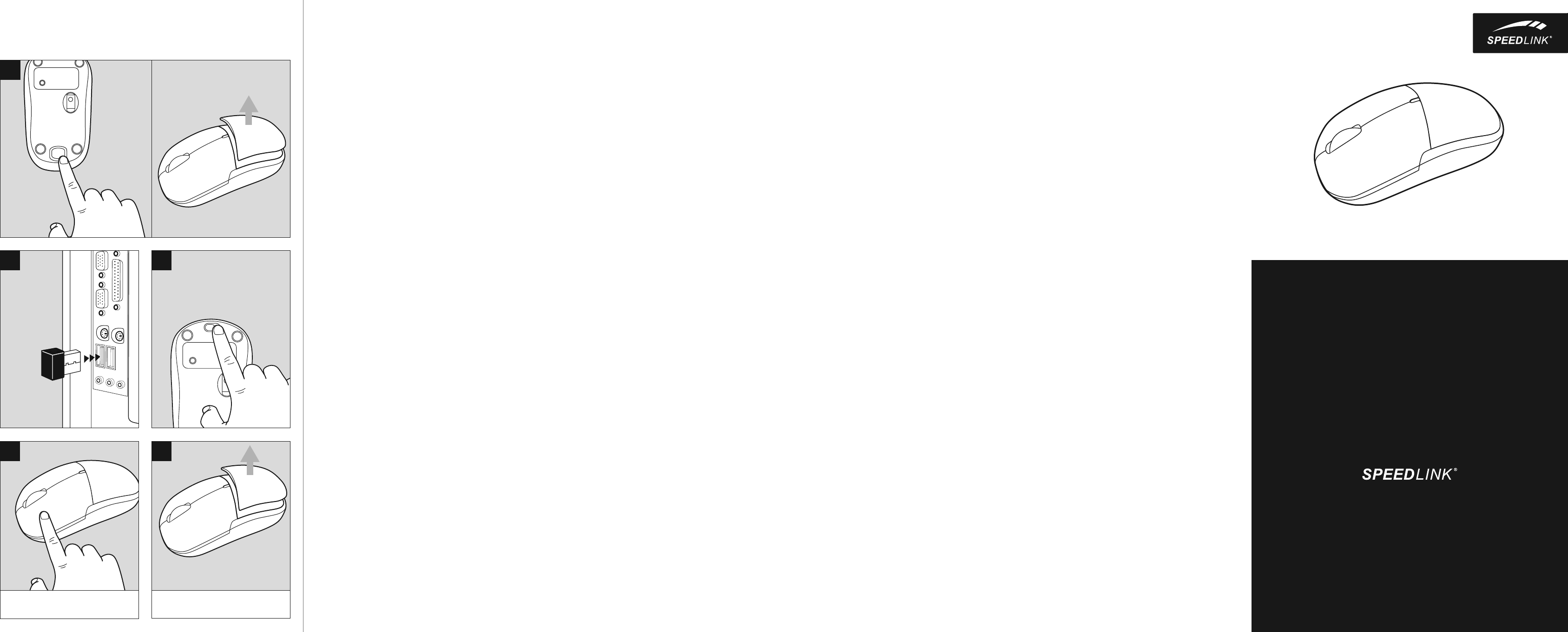

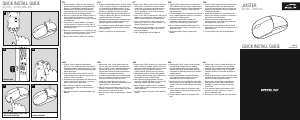

Присоединиться к беседе по данному изделию
Здесь вы можете поделиться тем, что думаете о Speedlink SL-630010-BK Мышь. Если у вас есть вопросы, сначала внимательно прочтите инструкцию. Запросить руководство можно с помощью контактной формы.